Många har upplevt panikkänslan av att skicka ett meddelande och sedan önska att de kunde ta tillbaka det. Kanske skickade du det till fel person eller bestämde dig efter att ha skickat ett meddelande att det var en dålig idé. Lyckligtvis erbjuder WhatsApp en praktisk funktion som heter "Radera för alla", som löser dilemmat med ett felmeddelande.
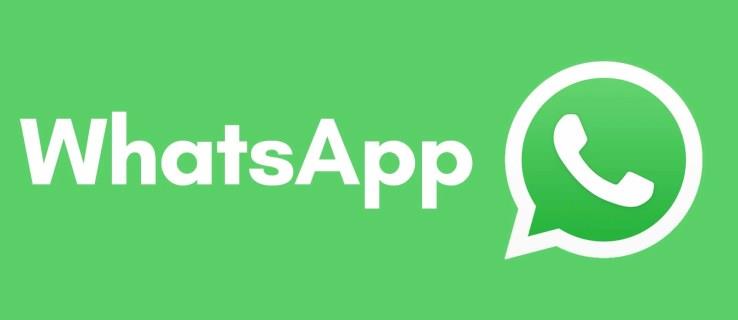
Även om detta kan lindra stressen av ett missöde att skicka meddelanden, finns det begränsningar för funktionen och saker att tänka på när du raderar ett meddelande. Den här artikeln kommer att förklara hur man tar bort meddelanden för alla på WhatsApp, begränsningar och vanliga felsökningstips.
Ta bort för alla som använder webbversionen
När du vill ta bort ett meddelande du skickat, följ dessa steg i WhatsApp. Du kan ta bort ett meddelande, oavsett om det skickades till en grupp eller en individ. Såvida du inte är gruppadministratör gäller rätten att ta bort ett meddelande endast de du skickat.
- Välj lämplig chatt för att se meddelandesträngen.
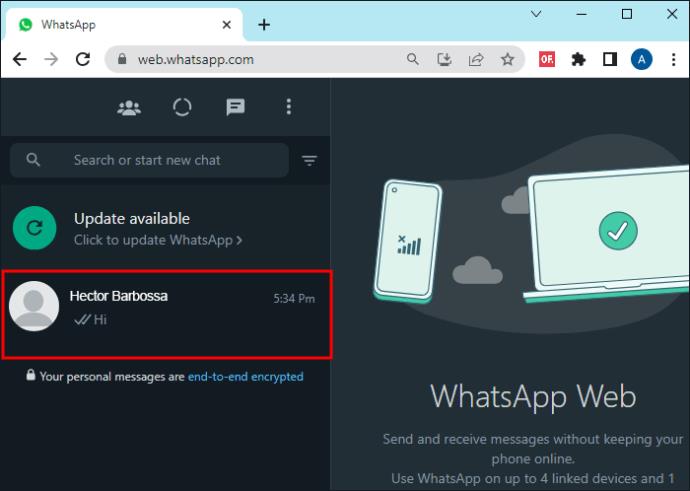
- Klicka på nedåtpilen bredvid meddelandet du vill ta bort. Välj "Ta bort meddelande" från rullgardinsmenyn.
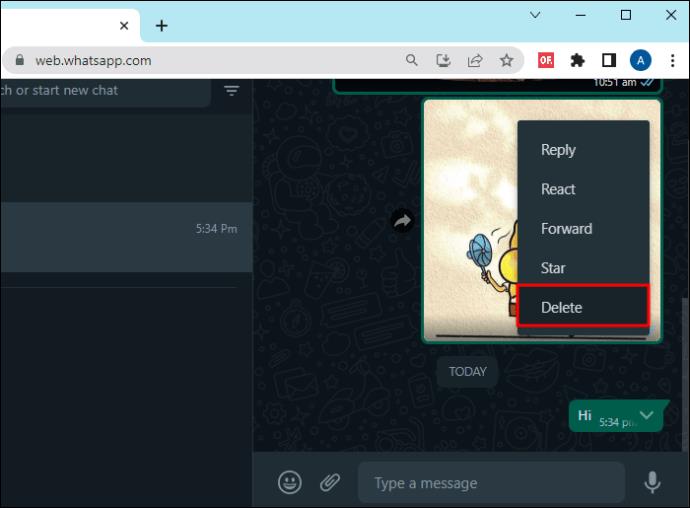
- En meddelanderuta kommer att fråga om du vill ta bort den för alla eller bara för dig. Klicka på "Ta bort för alla."
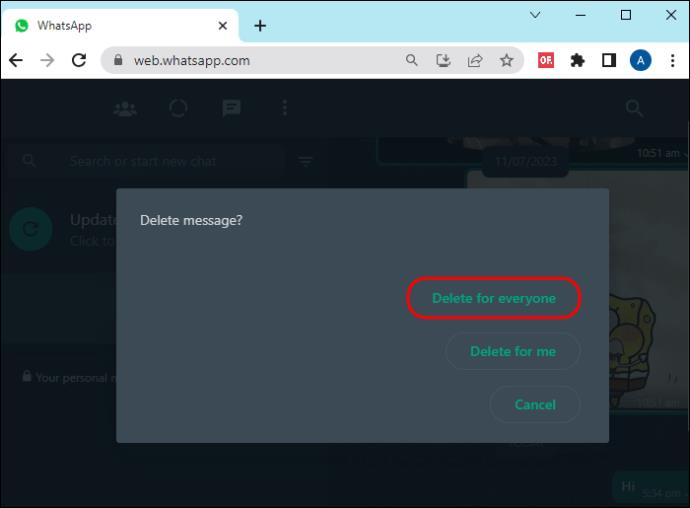
På din chatt kommer du att se "Du tog bort det här meddelandet." För alla andra, i stället för meddelandet visas "Detta meddelande togs bort."
Ta bort för alla som använder mobilappen
Processen att radera för alla är liknande när du använder en mobilapp.
- Välj chatten och sedan meddelandet du söker efter.
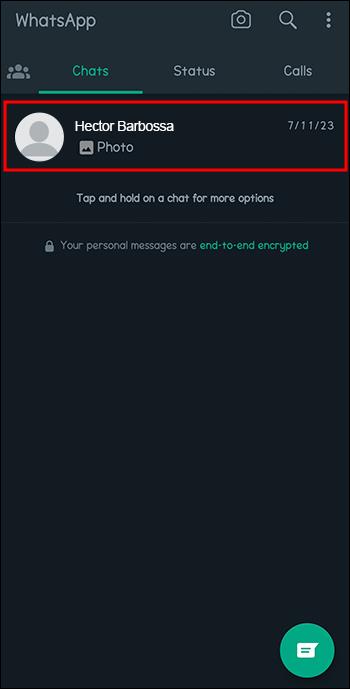
- Tryck och håll ned meddelandet för att visa dess meny och tryck på "Radera".
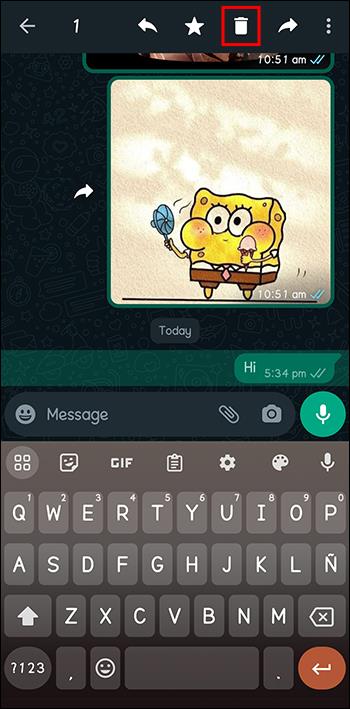
- Välj "Ta bort för alla".
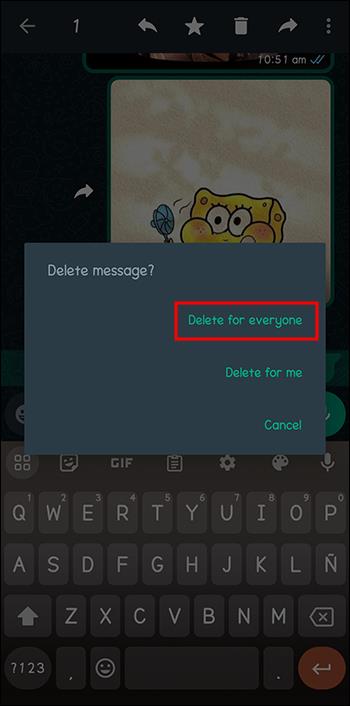
Du kan bara ta bort dina egna meddelanden från alla mottagare. Undantaget är för gruppadministratörer, som kan ta bort alla meddelanden som de tycker är olämpliga. Meddelandet kommer att ersättas med "Detta meddelande raderades av admin [adminnamn]."
Varför fungerar inte min radering för alla?
Om du har problem med alternativet "Radera för alla", var du aldrig rädd. Några saker måste göras för att det ska fungera korrekt. Läs vidare för att se varför det kanske inte fungerar för dig.
- Både mottagaren och avsändaren måste ha uppdaterat sin WhatsApp. Annars kan alternativet "Radera för alla" antingen inte vara synligt eller kanske inte radera alla kopior av meddelandet till alla mottagare.
- Funktionen har en tidsbegränsning. Om du skickade meddelandet mer än två dagar innan kommer plattformen inte att kunna ta bort meddelandet.
- "Radera för alla" fungerar inte på citerade texter. Om meddelandet du skickade är citerat av någon annan, finns det inget sätt för dig att ta bort deras meddelande, även om ditt meddelande finns i dess innehåll. Du kan bara ta bort det ursprungliga meddelandet som du skickade.
- Att ta bort skickade foton tar inte alltid bort dem från mottagarens enhet. Om de är borttagbara beror på allas enhet och om det skickade fotot redan har laddats ner till deras enhet eller fortfarande finns på WhatsApp-servern. Du kan välja "Radera för alla" för skickade bilder, men det är ingen garanti.
- Om du använder "Radera för mig" i ett meddelande, kommer "Radera för alla" inte att vara tillgänglig senare. Så om meddelandet är borta och du inte har möjlighet att ta bort det för alla, kan det vara därför.
Begränsningar för att radera för alla
Även om den här appfunktionen är mycket användbar, finns det några överväganden när du använder den.
- Du har bara två dagar på dig att radera ett meddelande, en förlängning av de första sju minuterna när funktionen först introducerades.
- Du kan inte radera ett meddelande i hemlighet. Det kommer att finnas en platshållare som meddelar alla att meddelandet har tagits bort.
- Du kan trycka och hålla ned meddelandet "Detta meddelande raderades" och välja att ta bort det, men det kommer bara att försvinna från din chatt och inte från någon annans.
Se borttagna meddelanden i meddelandehistorik
Först kan du kontrollera din aviseringshistorik om du använder en Android-enhet. Om du har aviseringshistoriken aktiverad kommer den att spara dina inkommande meddelanden.
Om du använder en iPhone är aviseringshistoriken inte katalogiserad, så du kan inte använda den för att se raderade meddelanden.
Se borttagna meddelanden med WAMR
Det enda andra sättet att se raderade meddelanden är att använda en tredjepartsapp. WAMR är en kontroversiell app som påstår sig kunna hämta raderade WhatsApp-meddelanden. Om det är tillräckligt viktigt att hämta dem är WAMR ett alternativ.
Använd WhatsDelete för att se raderade meddelanden
WhatsDelete är en annan app för att läsa raderade WhatsApp-meddelanden. När någon raderar ett meddelande meddelar appen dig och sparar det så att du fortfarande kan läsa det. Avsändaren har inget sätt att veta att du har läst deras raderade meddelanden.
Vanliga frågor
Kan raderade meddelanden återställas?
Om du tar bort ett meddelande för dig själv finns ett "ångra"-alternativ tillgängligt i 5 sekunder. Efter denna tid är åtgärden permanent. Meddelanden som raderats för alla, oavsett om de är av en användare eller en gruppadministratör, kan inte återställas eller kan överklagas. Använd funktionen med försiktighet.
Finns det en lösning för tvådagarsregeln?
Användare rapporterar att om du har skickat ett meddelande av misstag och två dagar har gått, finns det en lösning. Du kan försöka ändra datum och tid på din telefon och lura WhatsApp att tro att tidsgränsen inte är ute.
Hur kan jag se ett raderat meddelande?
För vissa människor väcker meddelandet om raderat meddelande deras nyfikenhet, och de kan bara inte låta bli att se allt som ansågs ovärdigt att skickas. Du kan titta på din aviseringshistorik om du har en Android-enhet och sparad historik aktiverad eller använder en tredjepartsapp.
Använda Radera från alla i WhatsApp
Nästa gång du av misstag skickar ett meddelande till din chef som var avsett för din partner, kom ihåg alternativet "Radera för alla." Om du använder appens funktion på rätt sätt kan du rädda dig själv och din chef från pinsamhet.
Och om du är fast besluten att inte missa en enda sak kan du använda en app för att hålla koll på de raderade meddelandena. Kom bara ihåg att dina vänner kan installera dessa appar också nästa gång du tar bort ett meddelande för alla.
Har du erfarenhet av funktionen "Radera för alla"? Låt oss veta i kommentarerna.

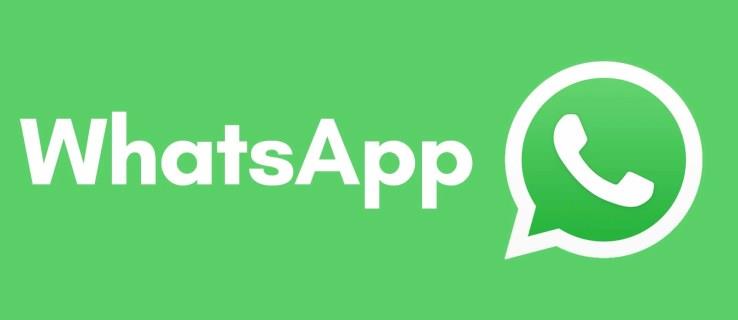
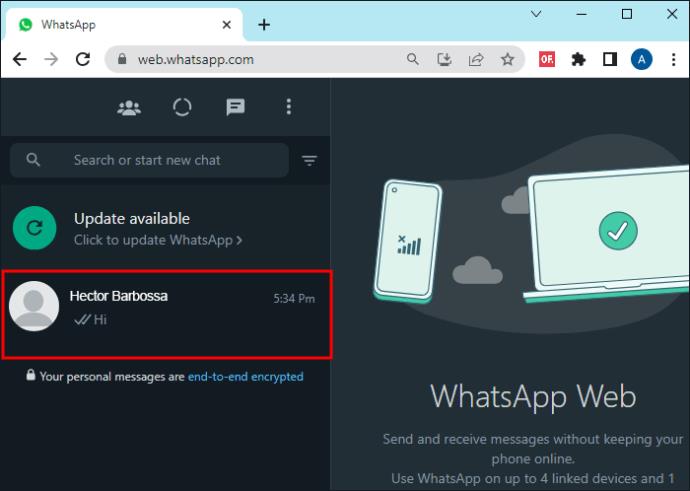
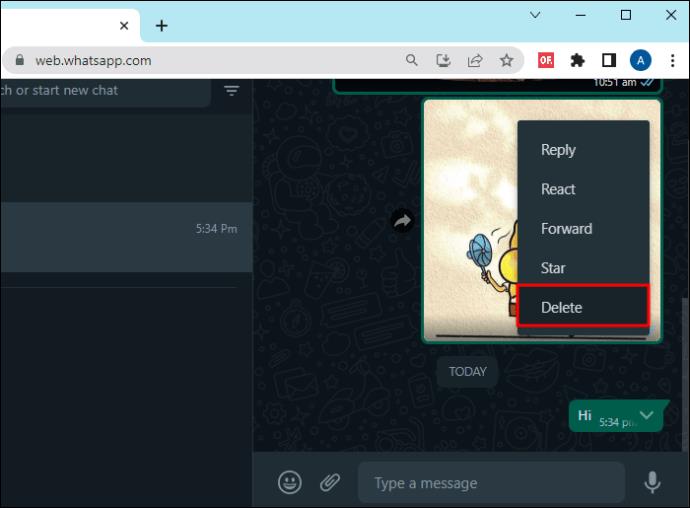
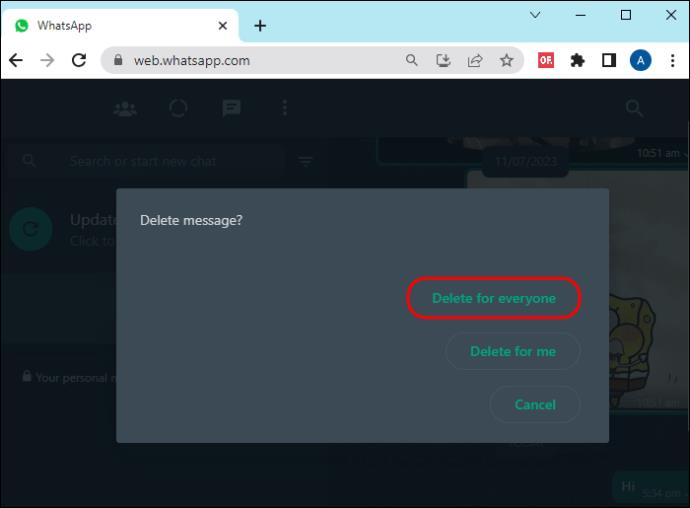
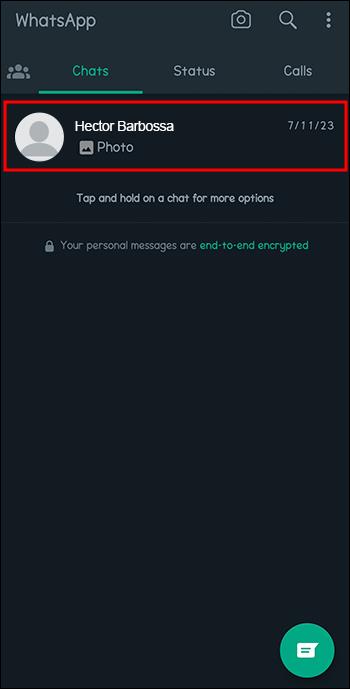
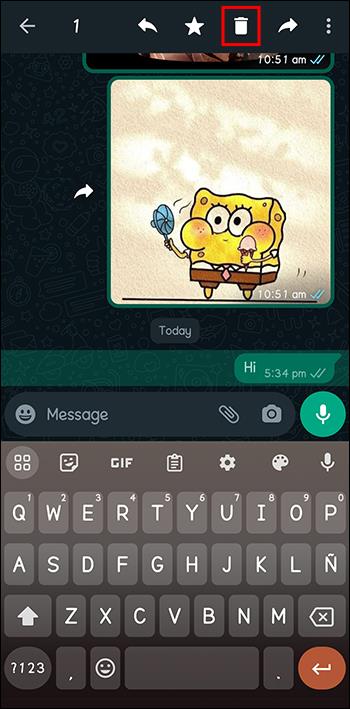
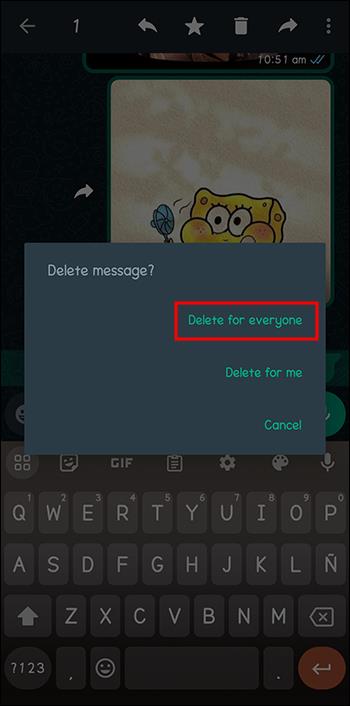






![Ta reda på hur du gör försättssidor i Google Dokument [Enkla steg] Ta reda på hur du gör försättssidor i Google Dokument [Enkla steg]](https://blog.webtech360.com/resources3/images10/image-336-1008140654862.jpg)

